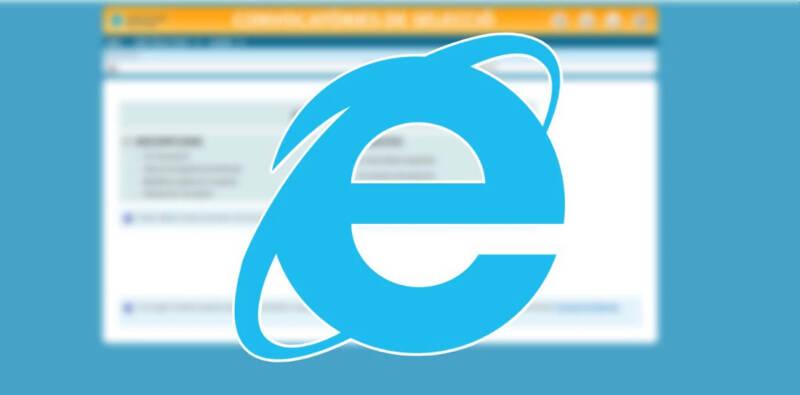Com o passar do tempo, alguns navegadores web ficaram para trás e caíram no esquecimento, como o Internet Explorer da Microsoft. Aliás, no caso desse software, ele ficou tão obsoleto, que hoje é elemento de inspiração para memes na internet.
Com seu histórico problemático e escassas funcionalidades, muitos acreditavam que o Internet Explorer era coisa do passado. Mas algumas páginas da administração pública ainda o exigem para um funcionamento adequado, de forma quase surpreendente.
Então, como lidar com essas páginas antigas que ainda estão presas no passado e só funcionam corretamente no Internet Explorer? A solução é simples: ativar o modo de compatibilidade do Internet Explorer no Microsoft Edge.
Como ativar o modo de compatibilidade no Microsoft Edge?
Para superar as limitações do Internet Explorer e melhorar a experiência de navegação na web, a Microsoft apresentou o Microsoft Edge, um navegador moderno e com melhor desempenho, graças à sua base no Chromium. Muitos já adotaram esse software como o padrão para as suas atividades na internet, mas podem se deparar com o fantasma do passado em algumas páginas obsoletas.
Se você precisa acessar um site antigo que exige o Internet Explorer, siga estes passos para habilitar o modo de compatibilidade:
- Acesse as configurações do Microsoft Edge: Abra o navegador e insira “edge://settings/defaultbrowser” na barra de endereços. Pressione Enter.
- Habilite o modo de compatibilidade: Na página de configurações, encontre a opção “Permitir que os sites se voltem a carregar em modo Internet Explorer” e selecione “Permitir” no menu suspenso.
- Reinicie o navegador: Depois de habilitar a opção, será necessário reiniciar o Microsoft Edge para que as alterações entrem em vigor.
Agora você pode acessar as páginas antigas que exigem o Internet Explorer no modo de compatibilidade. No entanto, é importante notar que essa autorização terá uma validade de um mês para cada site que você adicionou.
Como ativar o modo de compatibilidade automaticamente em sites específicos?
Se você tem algumas páginas específicas que visita regularmente e que exigem o modo de compatibilidade, pode adicioná-las à lista de exceções. Assim, o Microsoft Edge ativará automaticamente o modo de compatibilidade ao acessar esses sites.
Basta seguir os passos abaixo:
- Adicione URLs à lista de exceções: Na mesma página de configurações, role para baixo até encontrar a opção “Adicionar” na seção “Permitir que os sites se voltem a carregar em modo Internet Explorer”. Insira as URLs das páginas específicas que você deseja adicionar e clique no botão “Adicionar”.
- Pronto para navegar: A partir de agora, ao acessar esses sites, o Microsoft Edge ativará automaticamente o modo de compatibilidade do Internet Explorer, garantindo uma experiência de navegação mais suave.
Um aviso importante
Antes de concluir esse artigo, é fundamental lembrar que a ativação do modo de compatibilidade do Internet Explorer pode resolver problemas de funcionalidade em sites mais antigos, mas pode não ser a solução ideal para todos os casos.
Além disso, essa funcionalidade é válida apenas no Microsoft Edge e não é mais suportada em outros navegadores dedicados ou até mesmo no Internet Explorer.
Verifique se as dicas deste artigo funcionam no seu caso em específico, e use esses recursos com bom senso e moderação.